Autor:
Eugene Taylor
Data Utworzenia:
15 Sierpień 2021
Data Aktualizacji:
1 Lipiec 2024

Zawartość
Masz dość starych dzwonków, które są standardem na Twoim telefonie z Androidem? Możesz przekształcić dowolny plik dźwiękowy lub muzyczny w niestandardowy dzwonek za darmo, bez konieczności wykupienia abonamentu lub płacenia za pobranie. Jeśli masz plik muzyczny lub dźwiękowy, możesz edytować długość dzwonka na komputerze, a następnie wysłać go do telefonu. Możesz także użyć aplikacji na telefonie z Androidem, aby utworzyć dzwonek z pliku muzycznego zapisanego w telefonie.
Do kroku
Metoda 1 z 2: Korzystanie z komputera
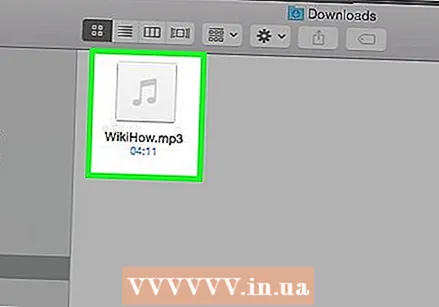 Przygotuj plik na dzwonek. Możesz pobierać dzwonki w różnych miejscach lub tworzyć własne. Dzwonki powinny trwać około trzydziestu sekund i można je tworzyć z dowolnego typu pliku dźwiękowego.
Przygotuj plik na dzwonek. Możesz pobierać dzwonki w różnych miejscach lub tworzyć własne. Dzwonki powinny trwać około trzydziestu sekund i można je tworzyć z dowolnego typu pliku dźwiękowego. - Kliknij tutaj, aby uzyskać instrukcje dotyczące tworzenia i edytowania własnego dzwonka z pliku muzycznego lub dźwiękowego za pomocą bezpłatnego oprogramowania na komputerze. Pamiętaj, aby zapisać cały dzwonek jako plik .mp3.
- Jeśli chcesz utworzyć dzwonek za pomocą aplikacji na Androida bez podłączania jej do komputera, przeczytaj metodę „Korzystanie z aplikacji”.
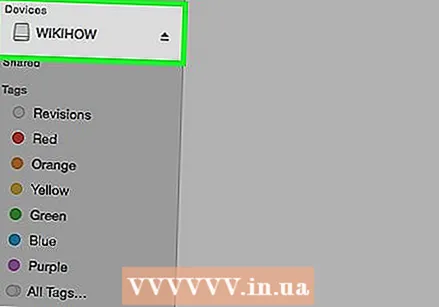 Podłącz telefon z Androidem do komputera za pomocą kabla USB. Odblokuj ekran, jeśli jest zablokowany.
Podłącz telefon z Androidem do komputera za pomocą kabla USB. Odblokuj ekran, jeśli jest zablokowany. 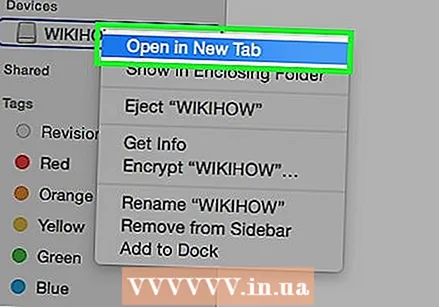 Przejdź do plików na swoim urządzeniu. Jeśli korzystasz z systemu Windows, możesz znaleźć telefon z systemem Android w oknie Komputer / Mój komputer (⊞ Win+mi). Jeśli używasz systemu OS X, Twój telefon z Androidem pojawi się na pulpicie, ale najpierw musisz zainstalować program Android File Transfer.
Przejdź do plików na swoim urządzeniu. Jeśli korzystasz z systemu Windows, możesz znaleźć telefon z systemem Android w oknie Komputer / Mój komputer (⊞ Win+mi). Jeśli używasz systemu OS X, Twój telefon z Androidem pojawi się na pulpicie, ale najpierw musisz zainstalować program Android File Transfer. 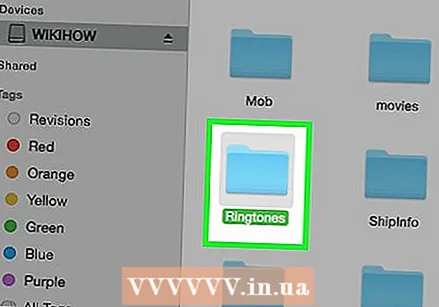 Otwórz folder Dzwonki. Jego lokalizacja może się różnić w zależności od używanego telefonu. Zwykle można go znaleźć w katalogu głównym urządzenia, ale można go również znaleźć poniżej / media / audio / ringtones / stoisko.
Otwórz folder Dzwonki. Jego lokalizacja może się różnić w zależności od używanego telefonu. Zwykle można go znaleźć w katalogu głównym urządzenia, ale można go również znaleźć poniżej / media / audio / ringtones / stoisko. - Jeśli nie masz folderu Dzwonki, możesz go utworzyć w katalogu głównym telefonu. Kliknij prawym przyciskiem myszy puste miejsce w katalogu głównym telefonu i kliknij „Utwórz nowy” → „Folder”.
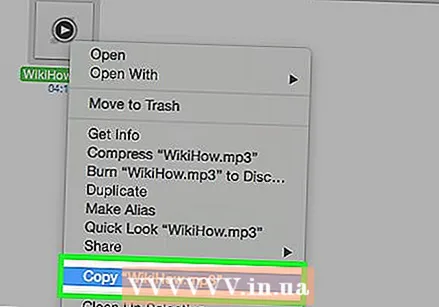 Skopiuj plik dzwonka do folderu Dzwonki. Możesz kliknąć i przeciągnąć plik z komputera do folderu Dzwonki lub kliknąć go prawym przyciskiem myszy i kliknąć „Kopiuj”. Kliknij prawym przyciskiem myszy folder Dzwonki i wybierz „Wklej”.
Skopiuj plik dzwonka do folderu Dzwonki. Możesz kliknąć i przeciągnąć plik z komputera do folderu Dzwonki lub kliknąć go prawym przyciskiem myszy i kliknąć „Kopiuj”. Kliknij prawym przyciskiem myszy folder Dzwonki i wybierz „Wklej”. 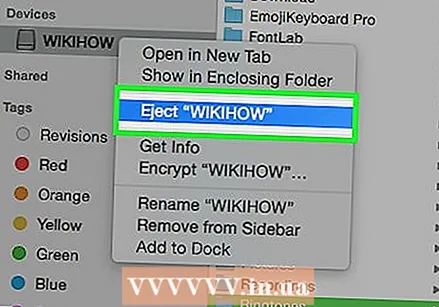 Odłącz telefon po wysłaniu dzwonka. Transfer powinien zająć tylko kilka sekund.
Odłącz telefon po wysłaniu dzwonka. Transfer powinien zająć tylko kilka sekund.  Otwórz aplikację Ustawienia w telefonie i wybierz opcję „Dźwięk”.
Otwórz aplikację Ustawienia w telefonie i wybierz opcję „Dźwięk”.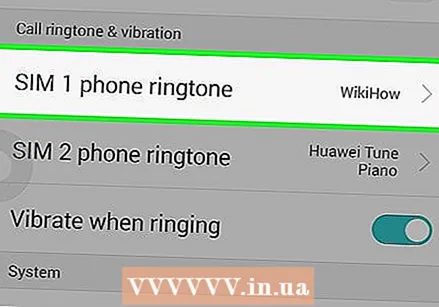 Kliknij opcję „Dzwonek” lub „Dzwonek”. Wybierz dzwonek z listy. Jeśli dzwonek ma znacznik ID3 (informacje), zostanie wyświetlony prawidłowy tytuł, w przeciwnym razie zostanie wyświetlona nazwa pliku.
Kliknij opcję „Dzwonek” lub „Dzwonek”. Wybierz dzwonek z listy. Jeśli dzwonek ma znacznik ID3 (informacje), zostanie wyświetlony prawidłowy tytuł, w przeciwnym razie zostanie wyświetlona nazwa pliku.
Metoda 2 z 2: Korzystanie z aplikacji
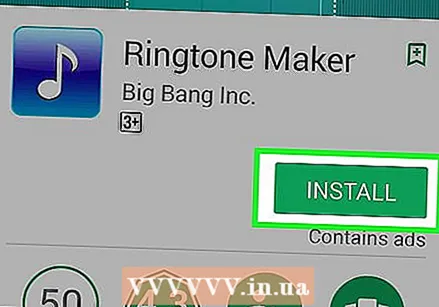 Pobierz „Ringtone Maker” ze sklepu Google Play. Istnieje wiele aplikacji, które pozwalają tworzyć dzwonki, ale Ringtone Maker jest darmowy i ma prosty interfejs. Możesz oczywiście użyć innej aplikacji, kroki będą prawdopodobnie bardzo podobne do tych w Ringtone Maker.
Pobierz „Ringtone Maker” ze sklepu Google Play. Istnieje wiele aplikacji, które pozwalają tworzyć dzwonki, ale Ringtone Maker jest darmowy i ma prosty interfejs. Możesz oczywiście użyć innej aplikacji, kroki będą prawdopodobnie bardzo podobne do tych w Ringtone Maker. 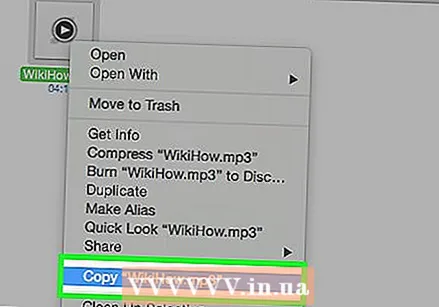 Pobierz utwór, którego chcesz użyć jako dzwonka, lub przenieś go na swoje urządzenie. Aby Ringetone Maker działał, musisz mieć muzykę zapisaną na swoim urządzeniu z Androidem.
Pobierz utwór, którego chcesz użyć jako dzwonka, lub przenieś go na swoje urządzenie. Aby Ringetone Maker działał, musisz mieć muzykę zapisaną na swoim urządzeniu z Androidem. - Kliknij tutaj, aby uzyskać instrukcje dotyczące dodawania plików muzycznych do telefonu z systemem Android.
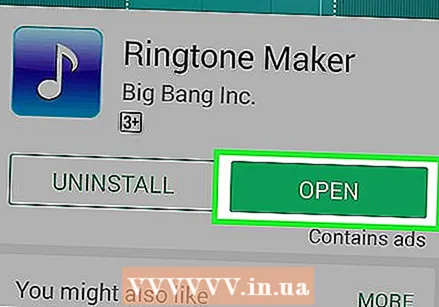 Otwórz aplikację Ringtone Maker. Pojawi się lista wszystkich plików dźwiękowych w urządzeniu. Jeśli nie możesz znaleźć pliku, którego szukasz, kliknij przycisk menu w prawym górnym rogu ekranu i wybierz „Przeglądaj”. Następnie możesz przejrzeć pamięć urządzenia, aby znaleźć żądany plik dźwiękowy.
Otwórz aplikację Ringtone Maker. Pojawi się lista wszystkich plików dźwiękowych w urządzeniu. Jeśli nie możesz znaleźć pliku, którego szukasz, kliknij przycisk menu w prawym górnym rogu ekranu i wybierz „Przeglądaj”. Następnie możesz przejrzeć pamięć urządzenia, aby znaleźć żądany plik dźwiękowy. 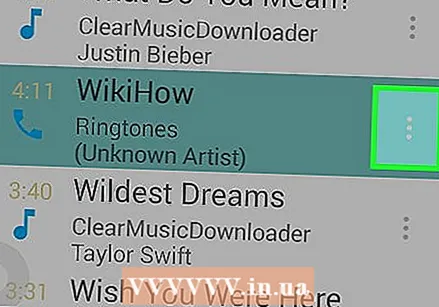 Kliknij zielony przycisk obok pliku, który chcesz edytować. Wybierz z menu opcję „Dostosuj”.
Kliknij zielony przycisk obok pliku, który chcesz edytować. Wybierz z menu opcję „Dostosuj”. 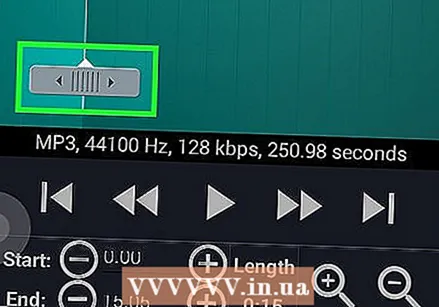 Użyj suwaków, aby dostosować utwór do części, którą chcesz zamienić na dzwonek. Dzwonki najlepiej ustawić na 30 sekund lub mniej. Kliknięcie przycisku „Odtwórz” odtworzy bieżący wybór. Możesz użyć przycisków powiększenia, aby powiększać i pomniejszać wykres.
Użyj suwaków, aby dostosować utwór do części, którą chcesz zamienić na dzwonek. Dzwonki najlepiej ustawić na 30 sekund lub mniej. Kliknięcie przycisku „Odtwórz” odtworzy bieżący wybór. Możesz użyć przycisków powiększenia, aby powiększać i pomniejszać wykres. - Spróbuj wstrzymać punkty początkowe i końcowe w muzyce, aby dzwonek się nie zacinał.
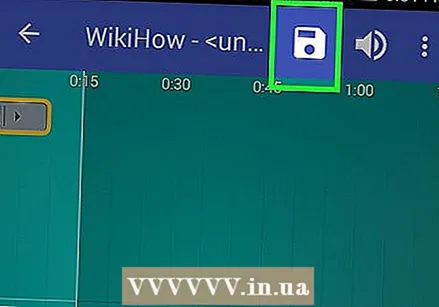 Kliknij przycisk „Zapisz”, gdy będziesz zadowolony z wyboru. Ten przycisk wygląda jak dysk i znajduje się u góry ekranu.
Kliknij przycisk „Zapisz”, gdy będziesz zadowolony z wyboru. Ten przycisk wygląda jak dysk i znajduje się u góry ekranu. 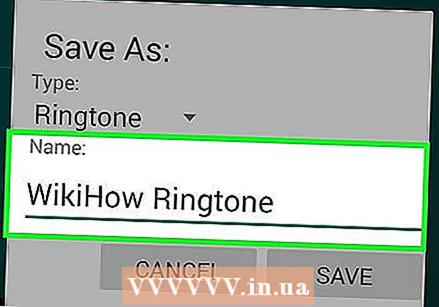 Nazwij dzwonek. Nazwa wprowadzona podczas zapisywania to nazwa, która będzie wyświetlana w menu wyboru dzwonka. Kliknij „Zapisz”, aby zapisać nowy dzwonek w folderze Dzwonki.
Nazwij dzwonek. Nazwa wprowadzona podczas zapisywania to nazwa, która będzie wyświetlana w menu wyboru dzwonka. Kliknij „Zapisz”, aby zapisać nowy dzwonek w folderze Dzwonki. - Aby użyć utworzonego dzwonka dla innych dźwięków systemowych, takich jak alarm lub powiadomienie, dotknij menu „Dzwonek” i wybierz żądaną lokalizację.
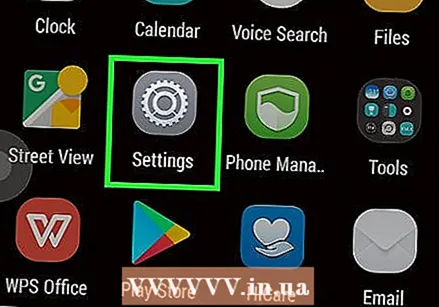 Otwórz aplikację Ustawienia w telefonie i wybierz opcję „Dźwięk”.
Otwórz aplikację Ustawienia w telefonie i wybierz opcję „Dźwięk”.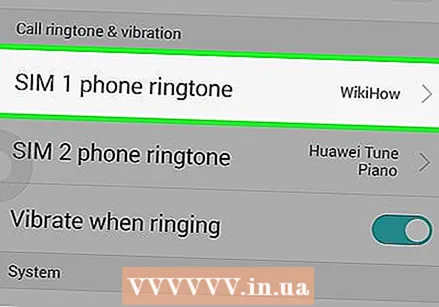 Kliknij opcję „Dzwonek” lub „Dzwonek”. Wybierz nowy dzwonek z listy.
Kliknij opcję „Dzwonek” lub „Dzwonek”. Wybierz nowy dzwonek z listy.



